Hi! Wenn ich meinen Laptop einschalte, erscheint manchmal die Meldung "SMART Hard Disk Error. Die SMART-Festplattenprüfung hat einen bevorstehenden Ausfall festgestellt. Um sicherzustellen, dass keine Daten verloren gehen, sollten Sie den Inhalt sofort sichern und den Festplattentest in der Systemdiagnose durchführen. Hard disk 1 (301)"
Was bedeutet der Festplattenfehler 1 (301)?
Ich habe alle Diagnosetests durchgeführt und der PC hat kein Problem festgestellt. Was soll ich tun?
Wenn Sie die Fehlermeldung "Hard Disk 1 (301)" auf Ihrem HP Computer erhalten haben, ist wahrscheinlich Ihre Festplatte defekt. Dieser Fehler informiert Sie über einen möglichen Festplattenfehler. Keine Sorge, wir zeigen Ihnen, wie Sie den SMART-Festplattenfehler beheben können.
Inhaltsverzeichnis
Was ist der Fehler "Hard Disk 1 (301)" auf einem HP Computer?
Diese Fehlermeldung weist auf ein mögliches technisches oder physisches Problem mit Ihrer Festplatte hin und warnt Sie, die Beschädigung zu beheben, um Datenverlust zu vermeiden. Die Nachricht lautet:
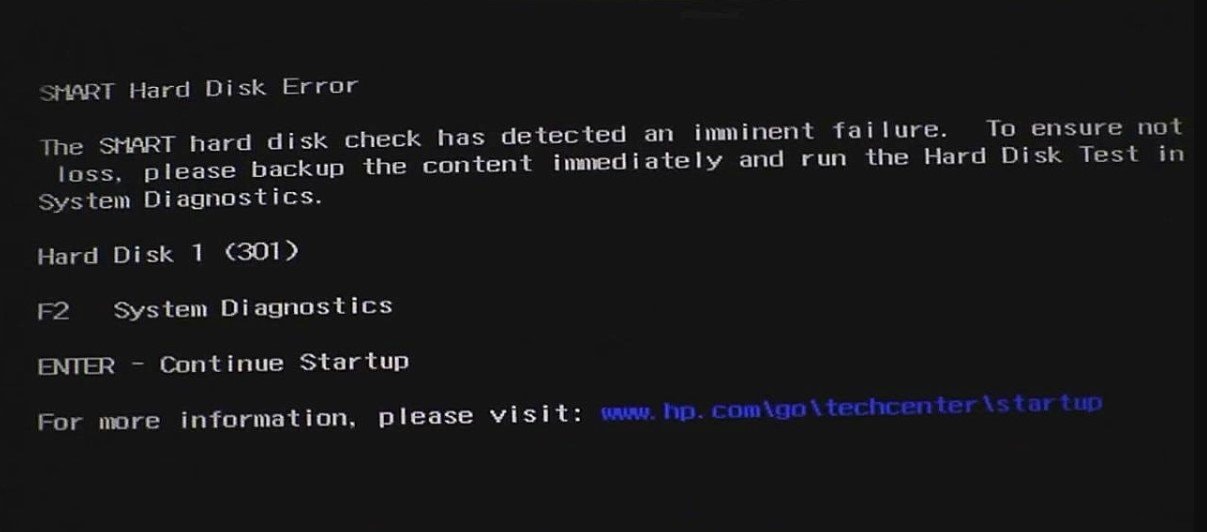
HP Computer verfügen über einen eingebauten SMART-Check, der die Festplatten während des Bootvorgangs auf fehlerhafte Sektoren, beschädigte Sektoren oder Partitionen überprüft. Wenn Probleme gefunden werden, wird der "SMART Hard Disk Error 301" angezeigt, der das System am Booten hindert, um Datenverluste zu vermeiden. Um dieses Problem zu lösen, müssen Sie eine Fehlerbehebung durchführen, Ihr System booten und Ihre Dateien sichern, bevor sie verloren gehen.
Was ist die Ursache für den "SMART Hard Disk Error 1 (301)"?
Wie wir bereits erwähnt haben, erscheint die Meldung "SMART Hard Disk Error 301", wenn Sie Probleme mit Ihrer Festplatte haben. Welche Probleme sind das?
Einige der häufigsten Ursachen für den Fehler "Hard Disk 1 (301)" sind:
- Virenbefall - Wenn sich Ihre Festplattenpartition einen Virus eingefangen hat, sehen Sie den SMART Hard Disk Error 301.
- Veraltetes BIOS - Die Fehlermeldung kann erscheinen, wenn Ihre Controllertreiber oder Ihr BIOS veraltet sind.
- Treiberkonflikte - Wenn Ihre Treiber nicht mit Ihrem Betriebssystem kompatibel sind, kann dies zu Problemen auf Ihrem HP Computer führen.
- Lose Verbindung - Wenn Sie Probleme mit Ihrem SATA-Kabel oder anderen Konnektoren haben, kann der SMART Hard Disk Error 301 auftreten.
- Dateibeschädigung - Eine der Dateien auf Ihrer Festplatte kann beschädigt werden und eine Fehlfunktion des Laufwerks verursachen.
- Physische Beschädigung - Wenn Ihre Festplatte physisch beschädigt ist, kann es zu einem Datenverlust kommen, weshalb die Fehlermeldung erscheint.
- Überspannung - Wenn Sie Ihre Festplatte einer unregelmäßigen Stromversorgung aussetzen, könnten Sie die elektrische Verbindung beschädigen und die Fehlermeldung auslösen.
- Plötzliches Herunterfahren - Ein plötzlicher Stromausfall oder ein anderes unerwartetes Herunterfahren Ihres Computers kann Ihre Festplatte beschädigen und zu Datenverlust führen.
Sichern Sie Ihre Festplattendaten, bevor Sie versuchen, sie zu reparieren
Die Meldung SMART Hard Disk Error warnt Sie vor Festplattenfehlern und schützt Sie vor Datenverlust. Eine Sicherung Ihrer Daten ist in dieser Situation also unerlässlich. Es kann jedoch problematisch sein, dies zu tun, wenn Ihr PC nicht mehr hochfährt.
Sie können die Funktion zur Sicherung des Dateiverlaufs verwenden, wenn Ihr Computer den Start trotz der Fehlermeldung 301 zulässt. Folgen Sie diesen Schritten, um Ihre Festplattendateien mit Hilfe des Dateiverlaufs zu sichern:
- Schließen Sie ein Backup-Laufwerk an Ihren Computer an, um Ihr Backup zu speichern.
- Öffnen Sie die Einstellungen. Gehen Sie zu Update & Sicherheit und wählen Sie Backup.
- Klicken Sie im Bereich Backup auf "Laufwerk hinzufügen".

- Klicken Sie auf "Weitere Optionen" unter dem hinzugefügten Laufwerk. Legen Sie die Backup-Parameter nach Ihren Wünschen fest und klicken Sie auf "Jetzt sichern".

- Warten Sie, bis der Dateiverlauf die Sicherung Ihrer Festplatte abgeschlossen hat.
Wenn aufgrund des Hard Disk Error 301 einige Dateien verloren gegangen sind, können Sie diese mit einem Datenrettungstool wiederherstellen. Wondershare Recoverit ist eine leistungsstarke Datenrettungssoftware, mit der Sie verlorene Dateien mit nur wenigen Klicks wiederherstellen können.
Stellen Sie gelöschte oder verlorene Dateien von mehr als 2.000 Speichergeräten wie HDDs, SSDs, externen Laufwerken, USB-Laufwerken, Speicherkarten und mehr wieder her. Die Software stellt alle Datentypen sicher wieder her, unabhängig davon, wie sie verloren gegangen sind.
Folgen Sie diesen Schritten, um verlorene Dateien von "Hard Disk 1 (301) Error" mit Wondershare Recoverit wiederherzustellen:
- Installieren und öffnen Sie Wondershare Recoverit.
- Gehen Sie zu Festplatten und Speicherorte, wählen Sie die Festplatte mit dem Datenverlust aus und klicken Sie auf Scannen.

- Überwachen Sie den Scanvorgang am unteren Rand des Bildschirms. Es wird einige Minuten dauern, bis der Scan abgeschlossen ist.

- Sie können die wiederhergestellten Dateien in der Vorschau anzeigen, sobald der Scan abgeschlossen ist. Klicken Sie auf Wiederherstellen, um sie zu speichern und wählen Sie einen anderen Speicherort.

Wenn der Fehler Hard Disk 1 (301) auftritt, lässt sich Ihr Computer manchmal nicht mehr booten. Das kann problematisch sein, da Sie immer noch ein Backup Ihrer HDD-Dateien erstellen müssen. Glücklicherweise kann Wondershare Recoverit mit seiner Funktion "Systemabgestürzter Computer" Dateien von abgestürzten Computern wiederherstellen.
Bereiten Sie zunächst einen funktionierenden Computer und ein leeres USB-Laufwerk vor. Folgen Sie diesen Schritten, um ein bootfähiges USB-Laufwerk zu erstellen und Ihre Festplattendaten mit Wondershare Recoverit auf eine externe Festplatte zu kopieren:
Wie man den Fehler "Hard Disk 1 (301)" behebt
Jetzt, wo Sie Ihre Daten gesichert haben, ist es an der Zeit, den SMART Hard Disk Error 301 auf Ihrem HP PC zu beheben und ihn wieder nutzbar zu machen. Wir haben detaillierte Anleitungen für jede Methode vorbereitet, um Ihnen bei der Reparatur Ihrer Festplatte zu helfen.
Lösung 1: Setzen Sie die SMART-Festplatte wieder ein

Möglicherweise ist Ihre Festplatte nicht beschädigt, sondern nur nicht richtig eingesetzt. Daher sollten Sie dies zunächst überprüfen. Wenn Sie sich nicht sicher sind, ob Ihre Festplatte richtig in dem dafür vorgesehenen Schacht sitzt, entfernen Sie sie vorsichtig und setzen Sie sie wieder richtig ein. Prüfen Sie dann, ob die Meldung "SMART Hard Disk Error" behoben ist.
Lösung 2: Führen Sie einen harten Neustart durch
SMART Hard Disk Fehler wie der Hard Disk 1 (301) Fehler verschwinden nicht, wenn Sie Ihren Computer neu starten. Sie müssen also einen harten Neustart durchführen, bei dem Sie die Stromversorgung unterbrechen. Folgen Sie diesen Schritten:
- Schalten Sie Ihren Computer aus.
- Entfernen Sie den Akku und trennen Sie die Stromversorgung.
- Halten Sie die Einschalttaste für etwa 20 Sekunden gedrückt. Auf diese Weise beseitigen Sie den gesamten Reststrom im Mainboard.
- Wiederholen Sie Schritt 3, um sicherzugehen.
- Schließen Sie den Akku und das Netzteil an und schalten Sie Ihren Computer ein.
Lösung 3: Setzen Sie Ihr BIOS zurück
Wenn der Hard Disk 1 (301) Fehler mit der Firmware oder dem BIOS zusammenhängt, kann ein Zurücksetzen des BIOS helfen, ihn zu deaktivieren. Prüfen Sie jedoch zunächst, ob Ihr BIOS ein Update benötigt. Wenn das nicht der Fall ist, folgen Sie diesen Schritten, um Ihr BIOS zurückzusetzen:
- Schalten Sie Ihren Computer aus und sofort wieder ein.
- Drücken Sie F10, um die BIOS-Einstellungen aufzurufen.
- Drücken Sie F9, um Ihr BIOS zurückzusetzen.
- Wählen Sie Ja und drücken Sie die Eingabetaste.

- Drücken Sie erneut F10, um die Änderungen zu speichern.
Lösung 4: Überprüfen Sie Ihre Festplatte im BIOS
Im BIOS können Sie den SMART Hard Disk Error 1 (301) überprüfen und deaktivieren. Daher können Sie auf das BIOS zugreifen und dort Ihre Festplatte überprüfen. Folgen Sie diesen Schritten:
- Schalten Sie Ihren Computer aus und wieder ein.
- Drücken Sie beim Einschalten F10, um das BIOS aufzurufen.
- Verwenden Sie die Pfeiltasten Ihrer Tastatur, um zum Abschnitt Diagnose zu navigieren.
- Gehen Sie zu "Primärer Festplattenselbsttest" und drücken Sie die Eingabetaste, um die Festplattenprüfung zu starten.

- Warten Sie, bis der Test beendet ist. Das BIOS sagt Ihnen, ob es ein Problem mit Ihrer Festplatte gibt und wie Sie es beheben können.
Lösung 5: CPU-Lüfter prüfen

Ihre Festplatte kann ausfallen, wenn sie überhitzt wird. Dies ist eine der häufigsten Ursachen für Festplattenfehler. Daraufhin erhalten Sie den SMART Hard Disk Error 301. Überprüfen Sie daher Ihre CPU-Lüfter. Ihre Festplatte wird überhitzt und fällt aus, wenn sie nicht richtig funktioniert.
Sie können ein Tool zur Überwachung der CPU-Abwärme verwenden, um zu prüfen, ob Ihre Festplatte überhitzt. Probieren Sie kostenlose Lösungen wie HWInfo, Core Temp, NZXT Cam, SpeedFan, etc.
Lösung 6: Dateisystem-Fehler beheben
Die Ursache des SMART Hard Disk Error 301 auf Ihrem HP Computer könnte ein Dateisystemfehler sein. Wenn das der Fall ist, können Sie sie mit einem Tool zur Fehlerprüfung beheben. Folgen Sie dazu diesen Schritten:
- Öffnen Sie "Dieser PC", klicken Sie mit der rechten Maustaste auf Ihre defekte Festplatte und wählen Sie Eigenschaften.

- Gehen Sie auf die Registerkarte Tools und klicken Sie auf Prüfen.

- Klicken Sie im Dialogfeld auf "Laufwerk scannen" und warten Sie, bis die Überprüfung Ihrer Festplatte auf Fehler abgeschlossen ist.

Lösung 7: Verwenden Sie Check Disk
Check Disk oder der CHKDSK Befehl können Ihre Festplattenfehler überprüfen und beheben. Obwohl es sich um eine einfache Eingabeaufforderung handelt, müssen Sie die Eingabeaufforderung verwenden, die über keine grafische Oberfläche verfügt und daher kompliziert zu bedienen sein könnte.
Folgen Sie diesen Schritten, um den SMART Hard Disk Error 301 mit Check Disk zu beheben:
- Geben Sie cmd in die Suchleiste ein, um die Eingabeaufforderung zu finden.
- Klicken Sie mit der rechten Maustaste darauf und wählen Sie "Als Administrator ausführen".

- Die Oberfläche der Befehlszeile wird geöffnet. Geben Sie
chkdsk C: /f /r /xein (ersetzen Sie C durch den Buchstaben Ihrer Festplatte) und drücken Sie die Eingabetaste.
- Warten Sie, bis der Befehl Ihre Festplatte gescannt und repariert hat. Starten Sie Ihren Computer neu und überprüfen Sie, ob Ihre Festplatte funktioniert.
Lösung 8: Ändern Sie die Boot-Prioritätsreihenfolge
Die Bootpriorität legt fest, von welcher Festplatte Ihr Computer gebootet wird. Wenn Ihre Festplatte nicht die erste in der Prioritätsreihenfolge ist, kann dies dazu führen, dass der Hard Disk 1 (301) Fehler erscheint. Daher kann eine Änderung der Boot-Prioritätsreihenfolge den Fehler beheben.
Gehen Sie folgendermaßen vor, um die Reihenfolge der Bootprioritäten zu ändern:
- Schalten Sie Ihren Computer aus und wieder ein. Drücken Sie während des Einschaltens F10, um das BIOS zu öffnen.
- Navigieren Sie zur Registerkarte Boot und verschieben Sie Ihre Festplatte an die erste Position in der Bootprioritätsreihenfolge.

Zusammenfassung
Wenn der SMART Hard Disk 1 (301) Fehler auf Ihrem HP Computer erscheint, ist wahrscheinlich Ihre Festplatte defekt. Die Fehlermeldung warnt Sie vor dem Ausfall der Festplatte, damit Sie Datenverluste vermeiden können. Daher müssen Sie eine Sicherungskopie Ihrer Festplatte erstellen, bevor Sie das Problem beheben. Verwenden Sie Wondershare Recoverit, um verlorene Dateien wiederherzustellen.
Sie können Ihre defekte Festplatte reparieren, nachdem Sie Ihre Dateien wiederhergestellt und gesichert haben. Sie können sie neu einsetzen, einen harten Neustart durchführen, die BIOS-Einstellungen zurücksetzen, ihren Zustand im BIOS überprüfen, die CPU-Lüfter überprüfen, Dateisystemfehler beheben, CHKDSK verwenden oder die Boot-Prioritätsreihenfolge ändern.

